3Dデータ配信の流れ
データ配信機能とは
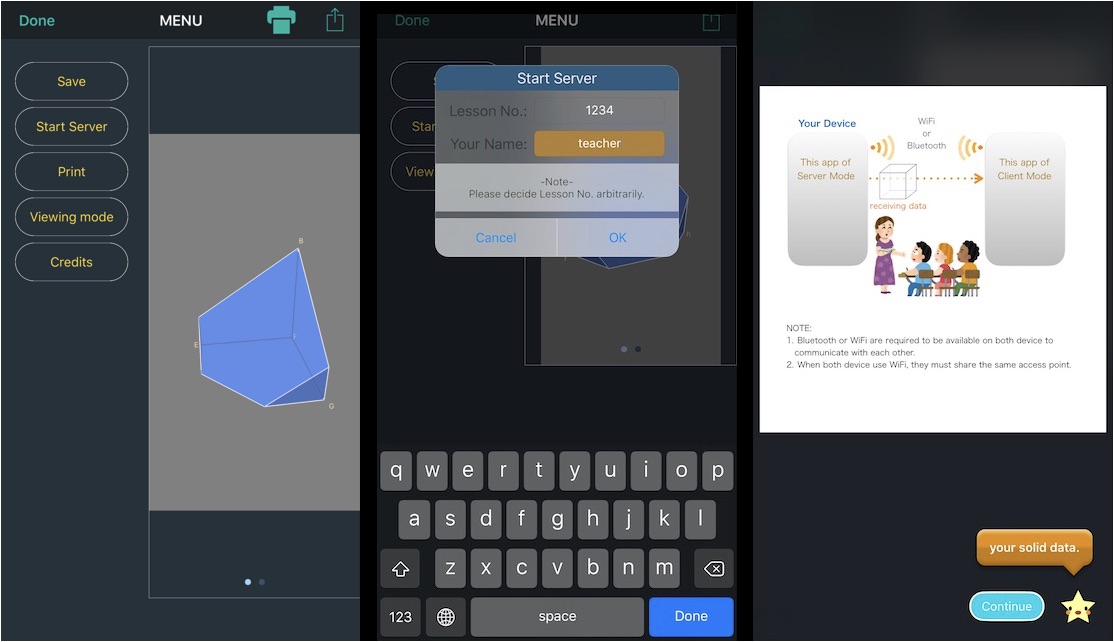
データ配布機能は、無線LAN及びBluetoothを使用してローカルにデータを配信する機能です。
データを配信する側の本アプリは一時的にサーバーとして振る舞い、データを受け取る側の本アプリは、クライアントとして振る舞います。 そして、サーバーを識別するために、Lesson No.という番号を使用します。これはテレビのチャンネルのようなものとお考えください。
準備
無線LAN経由で配信する場合、サーバー側のデバイスとクライアント側のデバイスは同一のLANセグメント上に存在する必要があります。
Bluetoothを使用する場合は、機器登録といった設定は必要ありません。互いのデバイスが通信できるのに必要な距離にいることが要件になります。
データ配信の流れ
[サーバー側]
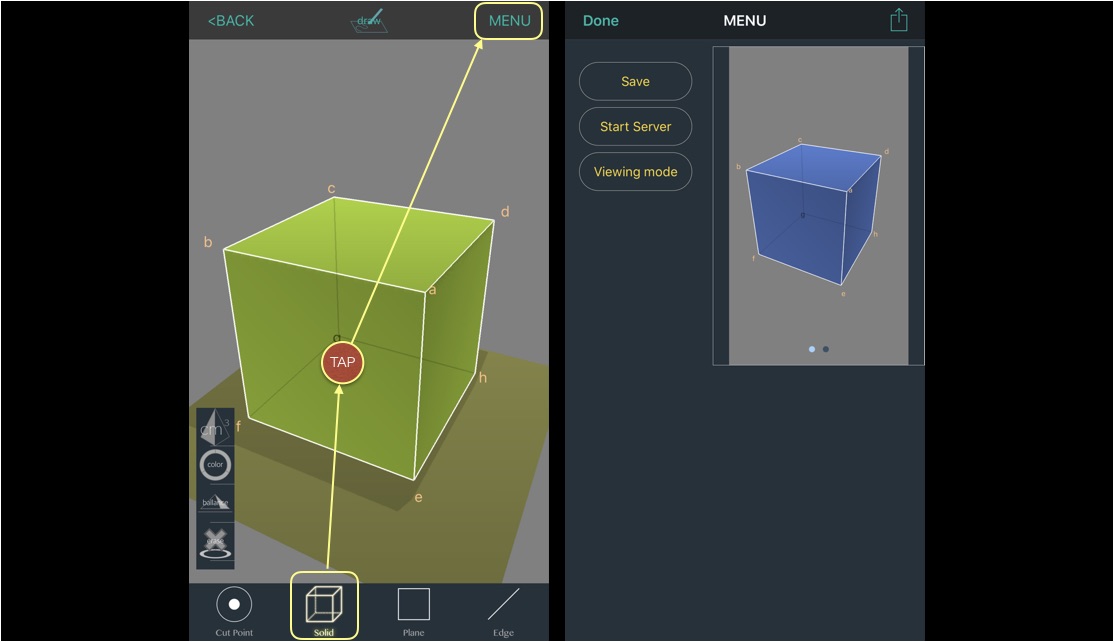
予め配信したい立体を、立体ツールで選択した上でメニュー画面を出します。
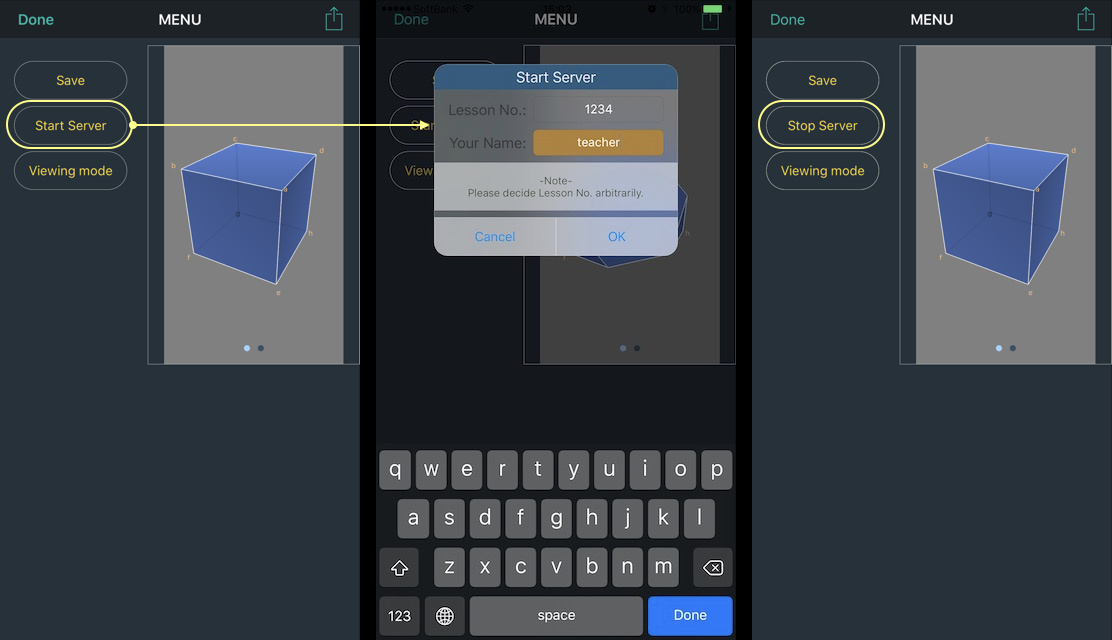
そしてサーバー開始ボタンをタップします。するとダイアログが表示されます。
サーバー側のユーザーはLesson No.を適当に決め、またクライアント側に分かりやすいよう自分の名前も入力してください。
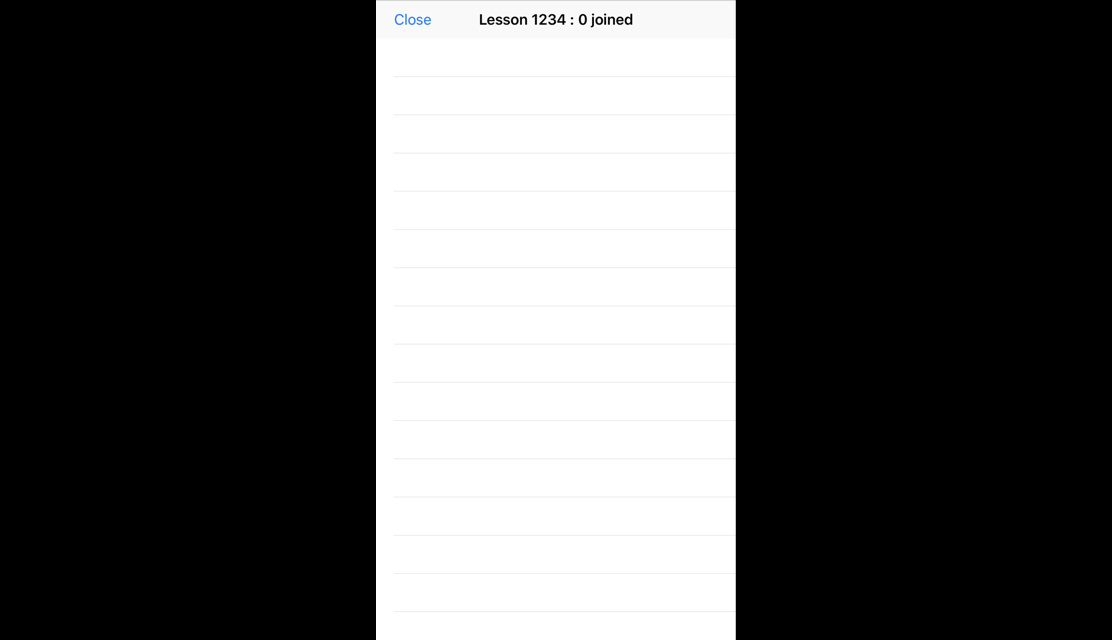
OKボタンを押してダイアログを閉じると、空っぽのリストが現れます。ここには接続した人の名前が表示されます。
このリストを閉じても、サーバー停止ボタンを押すか、アプリを終了するまではデータ配信は継続します。
データ配信中に別の立体を選択したり、辺の長さの表示・非表示を切り替えた場合、配信されるデータに反映されます。
ただし、すでにデータを受信してしまったデバイスには反映されません。再度取得することで、反映されたデータを取得できます。
[クライアント側]
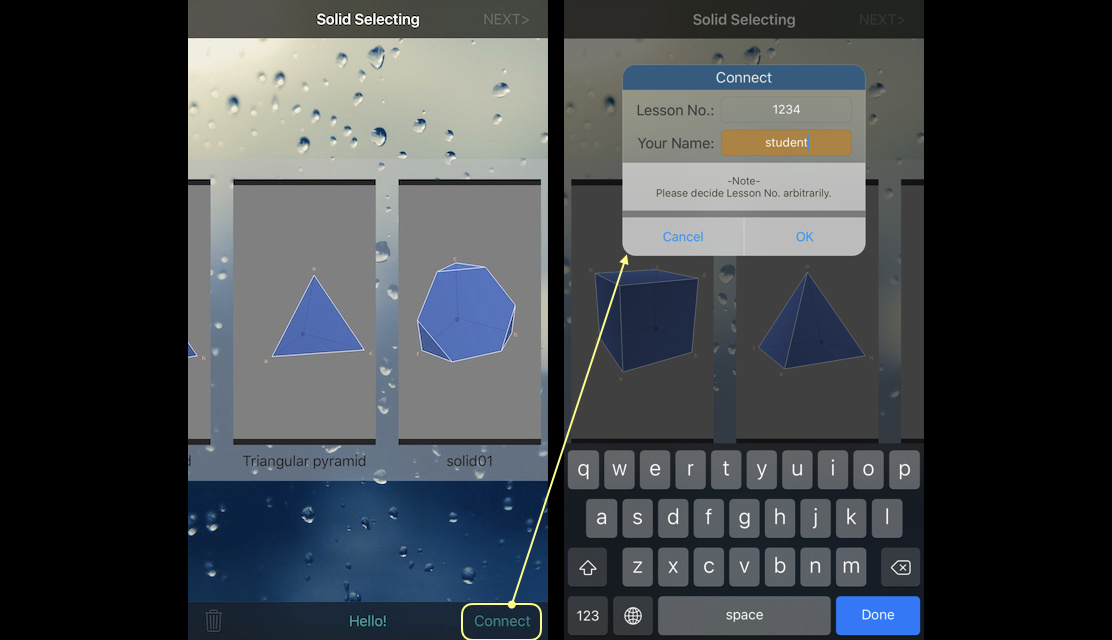
クライアント側では、立体選択画面でコネクトボタンを押します。
そして表示されたダイアログで、サーバー側と同じLesson No.を入力し、自分の名前を入力します。
サーバー側のリストにはここで入力したクライアントの名前が、接続時に表示されます。
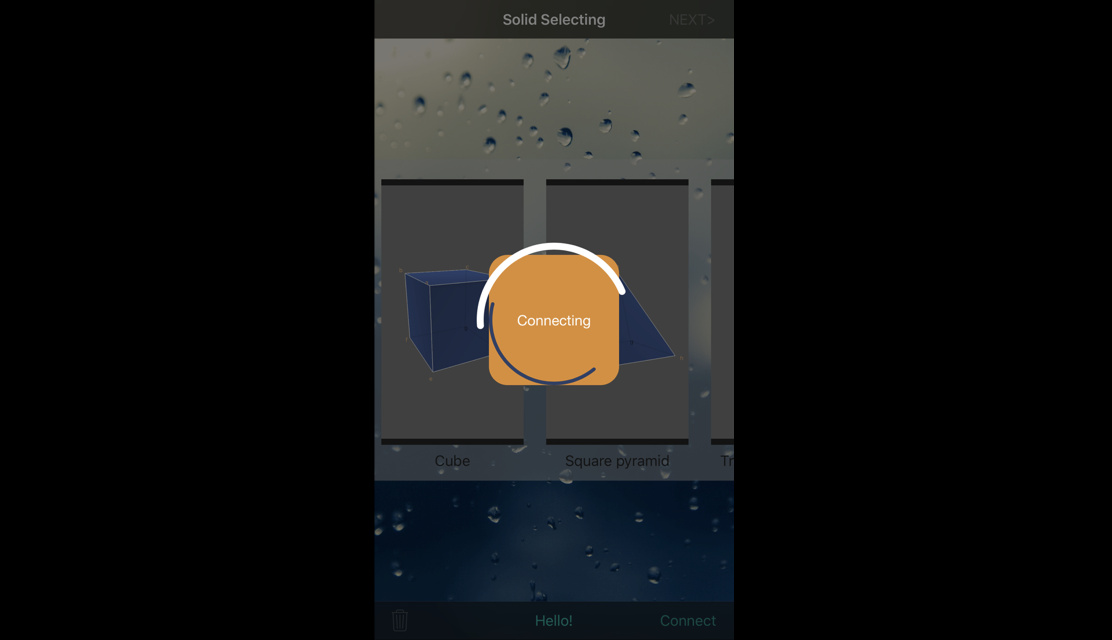
OKボタンを押すと、最大25秒間サーバーを探します。
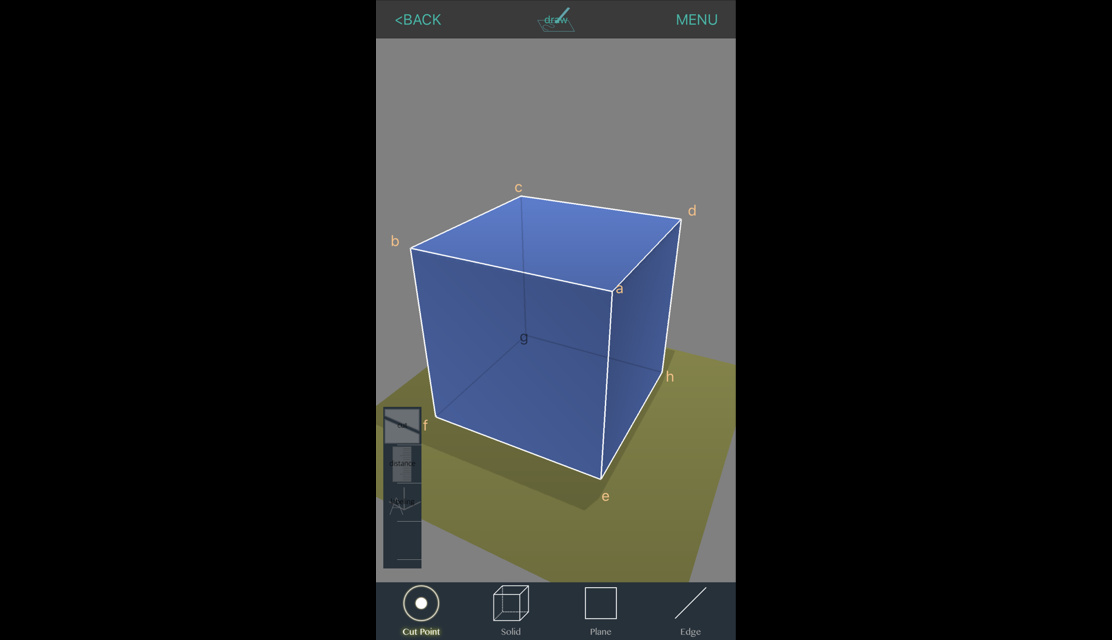
もしサーバーに接続されると、配信データを取得して、メイン画面に移行します。